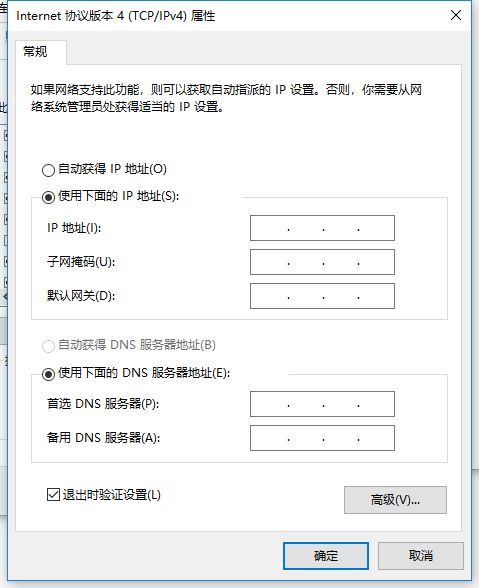一、Windows XP 操作系统IP地址查询及配置方法:
1. 点击屏幕左下角“开始”,鼠标选择“设置”,出现右侧菜单后,双击“网络连接”,如图所示。
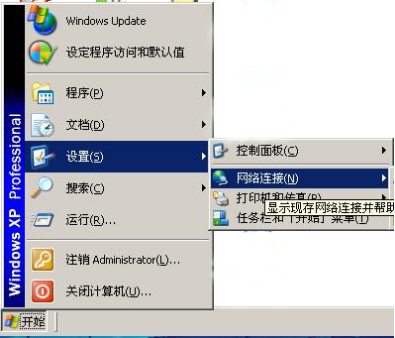
2. 在“网络连接”窗口,右键单击“本地连接”图标,选择“属性”命令,如图所示。
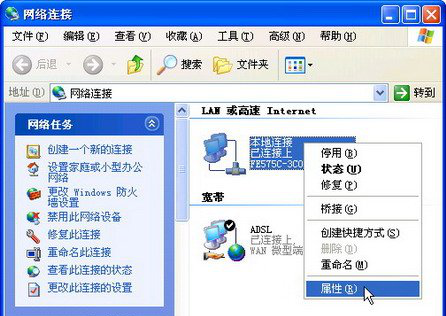
3. 在打开的“本地连接 属性”对话框中,双击“此连接使用下列项目”列表中的“Internet协议(TCP/IP)”选项,如图所示。

4. 打开“Internet协议(TCP/IP) 属性”对话框,选中“使用下面的IP地址”单选钮。然后在“IP地址”编辑框中输入由网络信息中心统一分配的IP地址(如192.168.0.1),在“子网掩码”编辑框中输入子网掩码(如255.255.255.0),其余选项按照顺序设置,单击“确定”按钮。返回“本地连接 属性”对话框后再次单击“确定”按钮,并关闭“网络连接”窗口,如图所示。
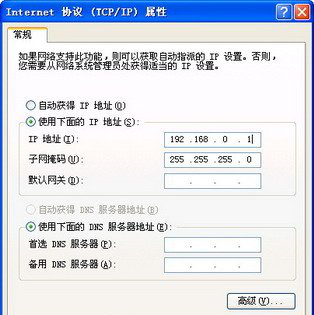
二、Windows 7 操作系统IP地址查询及配置方法:
1. 双击打开“计算机”图标,在菜单栏选择“打开控制面板”。
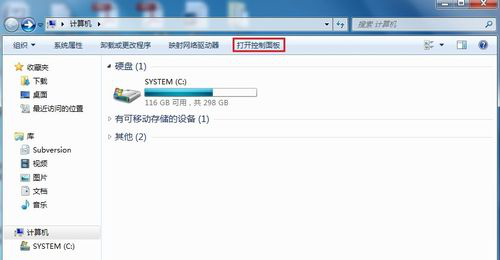
2. 在控制面板中,右上角查看方式改为“小图标”,在下方菜单中找到并选择“网络和共享中心”,如图所示。
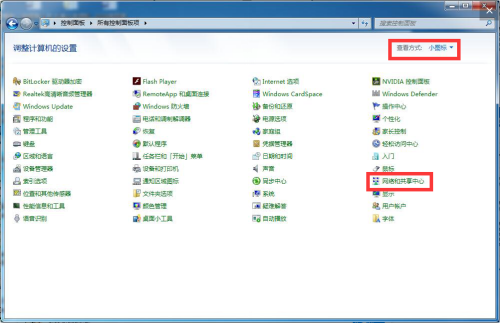
3. 在“网络和共享中心”菜单中,点击左侧“更改适配器设置”,如图所示。
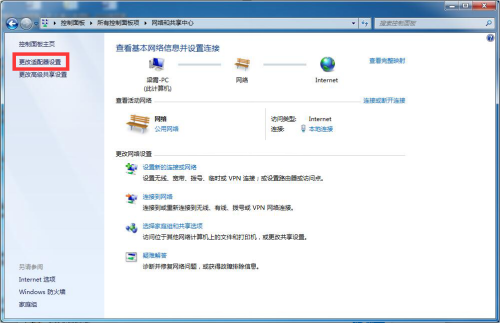
4. 右键“本地连接”图标,在下拉菜单中选择最下方,点击“属性”,如图所示。
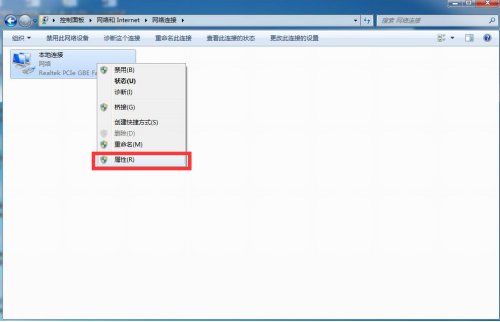
5. 在属性菜单中,双击“Internet协议版本4 (TCP/IPv4)”,如图所示。
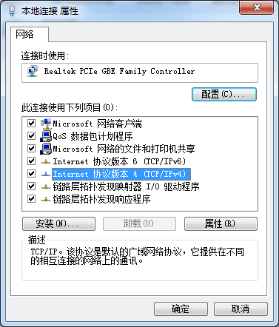
6.打开后选中“使用下面的IP地址”单选钮。然后在“IP地址”编辑框中输入由网络信息中心统一分配的IP地址(如192.168.0.1),在“子网掩码”编辑框中输入子网掩码(如255.255.255.0),其余选项按照顺序设置,单击“确定”按钮。返回“本地连接 属性”对话框后再次单击“确定”按钮,并关闭其他窗口,如图所示。
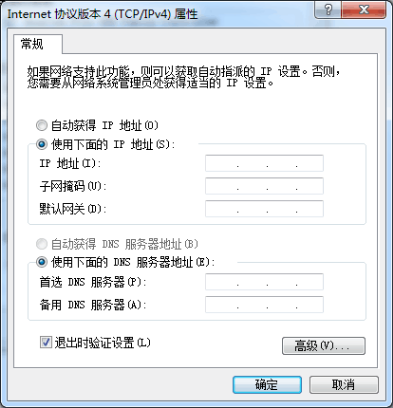
三、Windows 10 操作系统IP地址查询及配置方法:
1. 点击桌面左下角windows视窗图标(开始),选择齿轮图标(设置),如图所示。
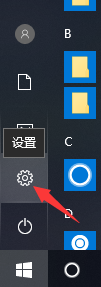
2. 在设置菜单,点击“网络和Internet”,如图所示。
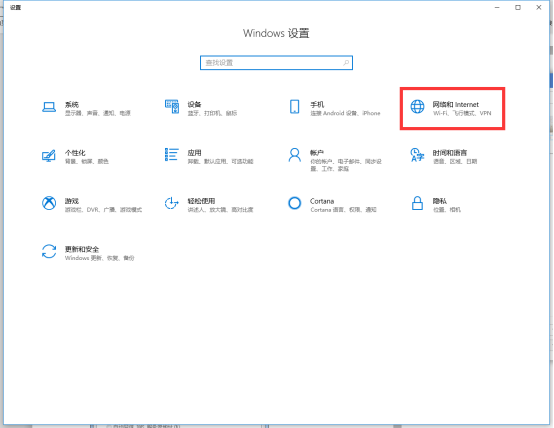
3. 在网络和Internet菜单,点击左侧“以太网”,如图所示。
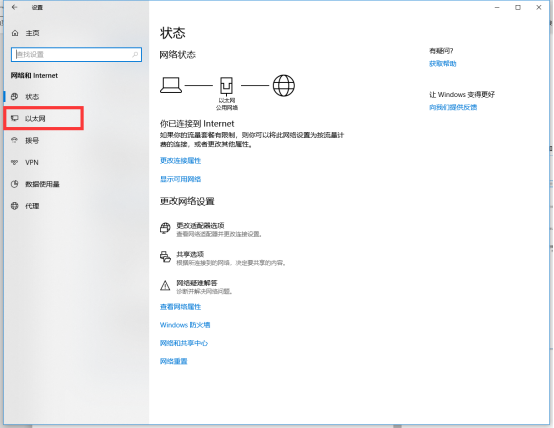
4. 进入以太网,在右侧选择“更改适配器选项”,如图所示。

5. 右键“本地连接”图标,在下拉菜单中选择最下方,点击“属性”,如图所示。
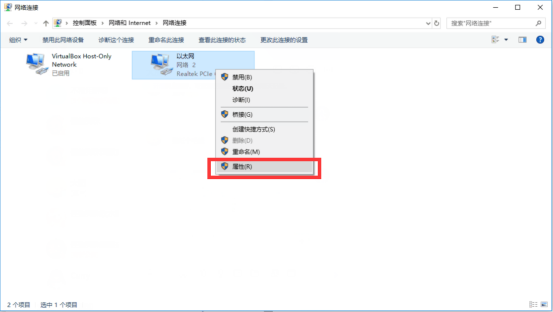
6. 在属性菜单中,双击“Internet协议版本4 (TCP/IPv4)”,如图所示。
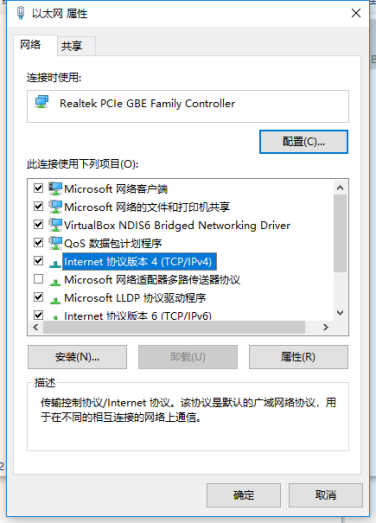
7. 打开后选中“使用下面的IP地址”单选钮。然后在“IP地址”编辑框中输入由网络信息中心统一分配的IP地址(如192.168.0.1),在“子网掩码”编辑框中输入子网掩码(如255.255.255.0),其余选项按照顺序设置,单击“确定”按钮。返回“本地连接 属性”对话框后再次单击“确定”按钮,并关闭其他窗口,如图所示。